Xbindkeys: stoppen, bearbeiten & neustarten mit wbar
von Daniel Meiß-Wilhelm (Leiche)Wenn Sie die Artikel Nutzen Sie das clevere xbindkeys und Wbar: Eine Mac OS-X ähnliche Schnellstartleiste gelesen haben, erhalten Sie nun hier ein paar Tipps, wie Sie diese beiden Programme in Harmonie nutzen können.
Ich nutze XBINDKEYS nun für alle meine Tastenkürzel (Shortcuts). Ich mag es nur ein paar Tasten zu drücken um Clementine zu öffnen, meinen sleeptimer zum herunterfahren meines Notebooks zu aktivieren, oder Screenie zu starten um meine Arbeitsfläche abzulichten.
Ein notwendiger Ablauf zum hinzufügen von neuen Shortcuts ist das beenden von XBINDKEYS, und nachdem Sie ihr neues Kürzel hinzugefügt haben, das erneute Starten von XBINDKEYS.
Hier kommt die WBAR ins Spiel, die das für uns erledigt.
Die neue WBAR in der Version 2.1.1 beinhaltet nun ein Konfigurationstool, und das Symbol sieht wie folgt aus:

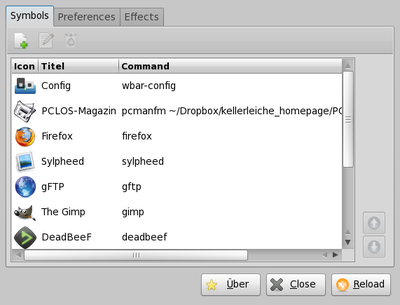
Um einen neuen Starter hinzuzufügen klicken Sie auf die Schaltfläche
 .
.
Ein neues Fenster wie das folgende wird geöffnet:
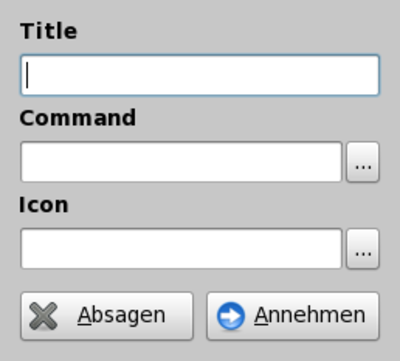
Schreiben Sie in der Titelzeile den Name ihren neuen Starters, zum Beispiel Tastenkürzel.
Der Befehl lautet wie folgt und wird in die Kommandozeile eingegeben:
killall xbindkeys | medit $HOME/.xbindkeysrc && xbindkeys
Was macht dieser Befehl?
killall xbindkeys stoppt XBINDKEYS. Kein Tastenkürzel kann mehr ausgeführt werden.
medit $HOME/.xbindkeysrc öffnet die versteckte Konfigurationsdatei xbindkeysrc in Ihrem Heimatverzeichnis.
Natürlich können Sie statt medit, auch kwrite, gedit oder was immer ihr Lieblingseditor ist nutzen.
&& xbindkeys startet XBINDKEYS nach dem wir den Editor geschlossen haben, nicht vergessen zu speichern.
Zum Schluß benötigen wir ein Symbol, ohne Symbol wird WBAR den neuen Starter nicht anzeigen.
Ich nutze /usr/share/icons/gnome/48x48/apps/gnome-settings-keybindings.png
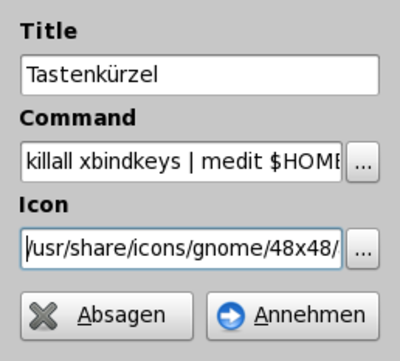
Speichern Sie es und klicken Sie auf Reload um die Änderungen wirksam zu machen.

Wenn Sie nun auf das Symbol klicken wird XBINDKEYS gestoppt und der Editor gestartet, der gleichzeitig die versteckte Konfigurationsdatei anzeigt.
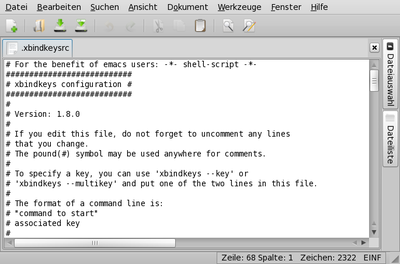
Haben Sie einen neuen Shortcut hinzugefügt und den Editor geschlossen, so wird XBINDKEYS neu gestartet und all ihre Shortcuts arbeiten wie gehabt, plus demjenigen den Sie hinzugefügt haben.
Das einzige Manko ist, das der Befehl in dem Hauptfenster falsch angezeigt wird, ich weiß nicht warum, aber es funktioniert korrekt.
Viel Spaß mit der neuen WBAR.